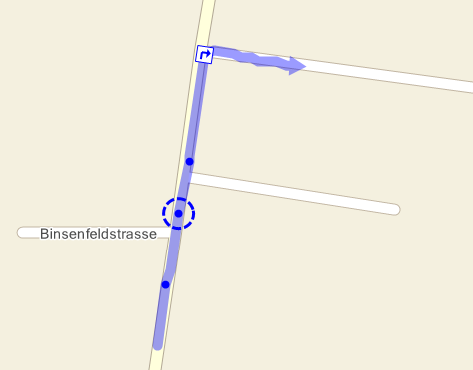Darstellungsoptionen von Routen zum Nachfahren: Unterschied zwischen den Versionen
Admin (Diskussion | Beiträge) (→TurnBox anzeigen) |
Admin (Diskussion | Beiträge) |
||
| (25 dazwischenliegende Versionen desselben Benutzers werden nicht angezeigt) | |||
| Zeile 1: | Zeile 1: | ||
__NOTOC__ | __NOTOC__ | ||
| − | ''[[Ressourcenmanager]] / [[Routen zum Nachfahren]] / Darstellungsoptionen | + | ''[[awm_Hilfesystem|Hauptmenü]] / [[Ressourcenmanager]] / [[Routen zum Nachfahren]] / Darstellungsoptionen von Routen zum Nachfahren'' |
---- | ---- | ||
| + | |||
Mit den Darstellunsoptionen können Sie sich die folgende Details der Punktroute auf der Karte ein- oder ausblenden: | Mit den Darstellunsoptionen können Sie sich die folgende Details der Punktroute auf der Karte ein- oder ausblenden: | ||
Klicken Sie dazu im Reiter '''Punktrouten'''auf das Icon [[Image:awm_map.png]] und aktivieren sie die gewünschten Optionen im Kontrollkästchen. | Klicken Sie dazu im Reiter '''Punktrouten'''auf das Icon [[Image:awm_map.png]] und aktivieren sie die gewünschten Optionen im Kontrollkästchen. | ||
| + | |||
| + | |||
| + | ===TurnBox anzeigen=== | ||
| + | |||
| + | Wenn Sie diese Option aktivieren und die Route auf der Karte nachfahren, wird eine blaue Infobox (TurnBox) angezeigt, welche die Distanz bis zur nächsten Abbiegung sowie die Richtung der Abbiegung darstellt. | ||
| + | |||
| + | Diese Option ist für die Kontrolle von Abbiegungen sehr hilfreich. | ||
| + | |||
| + | [[Image:Abbiegungen anzeigen.png|450px]] | ||
===Verknüpfung zu Sammelstellen anzeigen=== | ===Verknüpfung zu Sammelstellen anzeigen=== | ||
| − | Wenn Sie diese Option auswählen werden alle Sammelstellen, die mit der Punktroute | + | Wenn Sie diese Option auswählen werden alle Sammelstellen, die mit der Punktroute verknüpft sind, angezeigt. |
[[Image:Verknüpfte Sammelstellen.png|450px]] | [[Image:Verknüpfte Sammelstellen.png|450px]] | ||
| + | ===Abbiegehinweise anzeigen=== | ||
| − | + | Wenn Sie die Abbiegesymbole in der Punktroute darstellen möchten, aktivieren Sie das Kontrollkästchen '''Abbiegehinweise anzeigen''': | |
| − | |||
| − | + | ===Nur aktuelles Teilstück anzeigen=== | |
| − | + | Bei dieser Option wird die eigentliche Punktroute ausgeblendet und nur der aktuelle Streckenabschnitt in Form eines Pfeiles sowie die Sammelstellen dargestellt. | |
| − | + | [[Image:Nur aktuelles Teilstück anzeigen.png]] | |
| − | |||
| − | |||
| − | === | + | ===Bereits zurückgelegte Strecken hervorheben=== |
| − | + | Wenn Sie diese Option auswählen wird die bereits zurückgelegte Wegstrecke farblich hervorgehoben. | |
| − | + | [[Image:zurückgelegte_Strecken_hervorheben.png|450px]] | |
| − | + | Die zu verwendende Farbe können Sie in den Einstellungen im Bereich Routen nachfahren bei der Auswahl '''Bereits besuchte Strecken hervorheben''' definieren. | |
===Sammelstellennummer anzeigen=== | ===Sammelstellennummer anzeigen=== | ||
| − | Wenn Sie diese Option wählen, dann wird jedem Sammelpunkt eine Nummer, welche die Sammelreihenfolge darstellt, angezeigt. | + | Wenn Sie diese Option wählen, dann wird bei jedem Sammelpunkt eine Nummer, welche die Sammelreihenfolge darstellt, angezeigt. |
| − | [[Image:Sammelstellennummer.png| | + | [[Image:Sammelstellennummer.png|480px]] |
| Zeile 50: | Zeile 58: | ||
Beim Aktivieren dieses Kästchens wird die Toolbar für das [[Punktroute mit Map-Matching korrigieren|Map-Matching]] eingeblendet. | Beim Aktivieren dieses Kästchens wird die Toolbar für das [[Punktroute mit Map-Matching korrigieren|Map-Matching]] eingeblendet. | ||
| − | [[Image:Toolbar_Map-Matching.png| | + | [[Image:Toolbar_Map-Matching.png|450px]] |
| Zeile 57: | Zeile 65: | ||
Um die Toolbar für das [[Automatisches Abspielen von Punktrouten|automatische Abspielen von Punktrouten]] anzeigen zu lassen, aktivieren Sie das entsprechende Kontrollkästchen. | Um die Toolbar für das [[Automatisches Abspielen von Punktrouten|automatische Abspielen von Punktrouten]] anzeigen zu lassen, aktivieren Sie das entsprechende Kontrollkästchen. | ||
| − | [[Image:Toolbar_Nachfahren.png| | + | [[Image:Toolbar_Nachfahren.png|450px]] |
| − | |||
| − | |||
| − | |||
| − | |||
Aktuelle Version vom 17. April 2020, 07:43 Uhr
Hauptmenü / Ressourcenmanager / Routen zum Nachfahren / Darstellungsoptionen von Routen zum Nachfahren
Mit den Darstellunsoptionen können Sie sich die folgende Details der Punktroute auf der Karte ein- oder ausblenden:
Klicken Sie dazu im Reiter Punktroutenauf das Icon ![]() und aktivieren sie die gewünschten Optionen im Kontrollkästchen.
und aktivieren sie die gewünschten Optionen im Kontrollkästchen.
TurnBox anzeigen
Wenn Sie diese Option aktivieren und die Route auf der Karte nachfahren, wird eine blaue Infobox (TurnBox) angezeigt, welche die Distanz bis zur nächsten Abbiegung sowie die Richtung der Abbiegung darstellt.
Diese Option ist für die Kontrolle von Abbiegungen sehr hilfreich.
Verknüpfung zu Sammelstellen anzeigen
Wenn Sie diese Option auswählen werden alle Sammelstellen, die mit der Punktroute verknüpft sind, angezeigt.
Abbiegehinweise anzeigen
Wenn Sie die Abbiegesymbole in der Punktroute darstellen möchten, aktivieren Sie das Kontrollkästchen Abbiegehinweise anzeigen:
Nur aktuelles Teilstück anzeigen
Bei dieser Option wird die eigentliche Punktroute ausgeblendet und nur der aktuelle Streckenabschnitt in Form eines Pfeiles sowie die Sammelstellen dargestellt.
Bereits zurückgelegte Strecken hervorheben
Wenn Sie diese Option auswählen wird die bereits zurückgelegte Wegstrecke farblich hervorgehoben.
Die zu verwendende Farbe können Sie in den Einstellungen im Bereich Routen nachfahren bei der Auswahl Bereits besuchte Strecken hervorheben definieren.
Sammelstellennummer anzeigen
Wenn Sie diese Option wählen, dann wird bei jedem Sammelpunkt eine Nummer, welche die Sammelreihenfolge darstellt, angezeigt.
Toolbar für Korrektur anzeigen
Beim Aktivieren dieses Kästchens wird die Toolbar für das Map-Matching eingeblendet.
Toolbar für Nachfahren anzeigen
Um die Toolbar für das automatische Abspielen von Punktrouten anzeigen zu lassen, aktivieren Sie das entsprechende Kontrollkästchen.